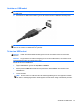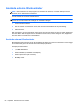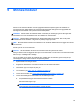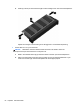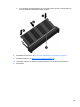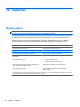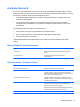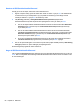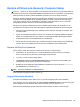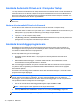HP Notebook User Guide - Linux
Använda Automatic DriveLock i Computer Setup
I en miljö med flera användare kan du skapa ett lösenord för Automatic DriveLock. När lösenordet för
Automatic DriveLock är aktiverat, skapas ett slumpvist användarlösenord och ett huvudlösenord för
DriveLock åt dig. När en användares lösenord godkänns används samma slumpvisa användar- och
DriveLock-huvudlösenord för att låsa upp hårddisken.
OBS! Du måste ha ett BIOS-administratörslösenord för att komma åt funktionerna i Automatic
DriveLock.
Hantera ett automatiskt DriveLock-lösenord
Så här aktiverar eller inaktiverar du ett Automatic DriveLock-lösenord i Computer Setup:
1. Starta eller starta om datorn och tryck sedan på esc medan meddelandet "Press the ESC key for
Startup Menu" (Tryck på ESC för startmenyn) visas längst ned på skärmen.
2. Tryck på f10 så att Computer Setup startar.
3. Välj Security (Säkerhet) > Automatic DriveLock (Automatiskt DriveLock) med ett pekdon eller
piltangenterna och följ sedan instruktionerna på skärmen.
Använda brandväggsprogramvara
Brandväggar är utvecklade för att förhindra obehörig åtkomst till ett system eller ett nätverk. En
brandvägg kan vara ett program som du installerar på datorn och/eller i nätverket, eller en lösning
som består av både maskinvara och programvara.
Du kan välja mellan två typer av brandväggar:
●
Brandvägg på den aktuella datorn – Ett program som bara skyddar den dator där det är
installerat.
●
Nätverksbaserade brandväggar – Installeras mellan ditt DSL- eller kabelmodem och ditt
hemmanätverk för att skydda alla datorer i nätverket.
När en brandvägg är installerad i ett system övervakas alla data som skickas till och från systemet
och jämförs med en uppsättning användardefinierade säkerhetskriterier. Data som inte uppfyller
dessa kriterier spärras.
Eventuellt är en brandvägg redan installerad i datorn eller nätverksutrustningen. I annat fall är olika
programvarulösningar tillgängliga.
OBS! I en del fall kan brandväggen spärra åtkomst till Internetspel, störa skrivare eller fildelning i ett
nätverk eller blockera tillåtna e-postbilagor. Du löser problemet tillfälligt genom att inaktivera
brandväggen, utföra önskad aktivitet och sedan aktivera brandväggen igen. För att mer permanent
lösa problemet måste du konfigurera om brandväggen.
1. Om du vill visa eller ändra brandväggsinställningarna väljer du Dator > YaST.
OBS! När du öppnar YaST uppmanas du att ange rotlösenordet.
2. Klicka på Säkerhet och användare i vänster ruta och sedan på Brandvägg i höger ruta.
OBS! När du ändrar brandväggsinställningar uppmanas du att ange rotlösenordet.
70 Kapitel 10 Säkerhet